ارور 0xc000007b یا 0xc00007b چیست و چگونه رفع می گردد؟
به گزارش مهسان بلاگ، ارور 0xc00007b مانع اجرای بازی ها و برنامه ها می گردد. این مشکل را می توان به وسیله نصب بعضی نرم افزارها و یا اصلاح تنظیمات ویندوز رفع نمود.
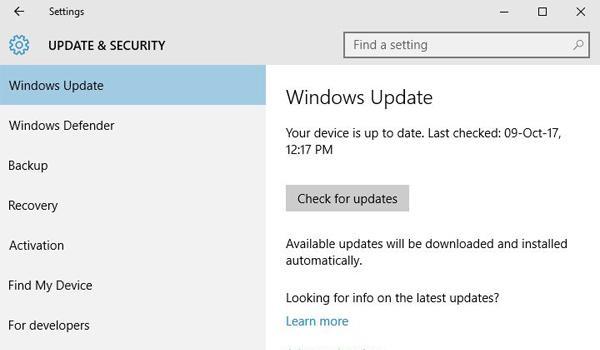
به عنوان یک کاربر ویندوز احتمالا تا کنون هنگام اجرای بعضی بازی ها ویا نرم افزار ها با پیغام خطای 0xc000007b یا xc00007b0 روبرو شده اید. این خطامی تواند به دلایل مختلف بسته به نسخه ویندوز شما (ویندوز 10، 8 و یا 7) بروز نماید. با این حال معمول ترین علت بروز خطای xc00007b the application was unable to start correctly کوشش برای اجرا شدنیک برنامه 32 بیتی بر روی یک سیستم عامل 64 بیتی است. برنامه های 32 بیتی برایاجرا بر روی سیستم عامل های 32 بیتی طراحی شده اند و ممکن است به درستی بر رویسیستم عامل های 64 بیتی عمل ننمایند.
برای برطرف کردن این پیغام خطا روش های مختلفی از جمله نصب مجدد DirectX و .NET framework وجود دارد. که در ادامه آوردهشده اند. اگر یکی از این روش ها برای برطرف کردن این مشکلکارساز نبود به سراغ روش بعدی بروید.
روش های برطرف کردن خطای 0xc00007b یا 0xc000007b
بیایید باهم نگاهی به راهکار های موجود برای برطرف این پیغام خطابیاندازیم:
1. ری استارت کردن سیستم
گاهی اوقات راهکاری به همین سادگی می تواند باعث برطرف شدن مشکل گردد و نرمافزارمورد نظر پس از ری استارت کردن سیستم تان بدون مشکل کار خواهد نمود.
2. اجرای برنامه به عنوان ادمین در ویندوز
بعضی از برنام ها یا بازی ها برای درست جرا شدن احتیاج به دسترسی ادمین( Administrator) دارند. برای اجرای این برنامه ها،پس ازراست کلیک بر روی آیکون برنامه گزینه Properties را انتخاب نمایید سپس درمنو Compatibility تیک گزینه یمربوط به Run this program as an administrator را فعال نمایید.
3. آپدیت کردن ویندوز
آپدیت های ویندوز معمولا باعث برطرف شدن باگ ها و بهبود امنیت در سیستم عامل شمامی گردند. یک آپدیت کردن ساده ویندوز می تواند مشکل خطای 0xc00007b را در سیستم شما برطرفنماید. حتی اگر این کار منجر به برطرف خطای 0xc00007bنگردد، همچنان باعث کاهش مسائل احتمالی و بهبود عملکرد سیستم عامل شما می گردد. حتی کسانی که از نسخه های غیر ارجینال ویندوز استفاده می نمایندنیز می توانند با استفاده از بعضی نرم افزار ها به آپدیت ویندوز غیر اصلی خوداقدام نمایند اما توصیه می گردد که به جای این کار از Build های جدیدترویندوز بهره ببرید که آپدیت ها در آن ها موجود است. اگر ری استارت کردن و آپدیتویندوز مشکل شما را حل نکرد، احتمالا باید به سراغ آپدیت کردن .NET framework و یا DirectX بروید.
4. نصب مجدد .NET framework
.NET framework یک زیرساخت برنامه نویسی استکه توسط مایکروسافت برای ایجاد، توسعه و اجرای برنامه هایی که از تکنولوژی .NET استفاده می نمایند ایجاد شده است.شما با استفاده از دستورالعمل زیر به راحتی می توانید آن را مجددا نصب نمایید.
- آخرین نسخه .NET framework را از سایت مایکروسافتدریافت نمایید.
- با دبل کلیک بر روی فایل دریافت شده فرایند نصب را شروع نمایید.
- طبق دستورالعمل خود برنامه، نصب را ادامه دهید و پس از سرانجام سیستم خود را ری استارتنمایید.
معمولا نصب مجدد .NET framework باعث برطرف شدن خطای 0xc00007b می گردد. اگر این راهکار مشکل شما را برطرفنکرد شاید لازم باشد مجموعه DirectX را مجددا نصب نمایید.
5. نصب مجدد DirectX
جالب است بدانید که DirectX در واقع به مجموعه ای از رابط های برنامه نویسی نرم افزار ( API) گفته می گردد که اسم همه آنها با پیشوند Direct شروع شده وانجاموظایف مربوط به مولتی مدیا به خصوص در زمینه گیمینگ را بر عهده دارند.
مراحل زیر به شما کمک می نماید تا بتوانید DirecX را بر روی سیستم تانمجددا نصب نمایید.
- به راستا C:WindowsSystem32 بروید.
- فایل های xinput1-1.dll ، xinput1-2.dll و xinput1-3.dll و هر فایل دیگری که بااسمی مشابه xinput1-*.dll (* می تواند هر عدد دیگریباشد) را حذف نمایید.
- پس از حذف فایل ها، DirecX متناسب با نسخه ویندوز تانرا از سایت مایکروسافت دریافت و نصب نمایید.
- پس از اتمام نصب سیستم خود را ری استارت کنید.
6. اجرای برنامه در حالت سازگار CompatibilityMode
گاهی بعضی ازبرنامه ها برای اجرا بر روی نسخه های قبلی سیستم عاملنوشته و طراحی شد ه اند و به همین دلیل هنگام اجرا بر روی سیستم عامل های دیگر بامشکل روبرو گردند. برای حل این مساله باید هماهنگی میان برنامه و سیستم عامل تانرا به وسیله تنظیمات Compatibility بر قرار نمایید.
- با راست کلیک بر روی آیکون برنامه مورد نظر گزینه Properties را انتخاب نمایید.
- به نوار Compatibility وارد شده تیک مربوط به Run this program in compatibility mode for:را فعال نمایید.
- نسخه ویندوز سازگار با برنامه تان را انتخاب نمایید.
7. بروز رسانی برنامه های درایورمربوط به گرافیک
گاهی ارور 0xc00007b با بروز رسانی درایور هایگرافیکی برطرف می گردد. علاوه براین استفاده از درایور های بروز می تواند بهره وریسیستم شما را به ویژه در زمینه های مالتی مدیا و گیمینگ به حداکثر برساند. باانجام مراحل زیر می توانید درایور های گرافیکی تان را بروز رسانی کنید.
- با فشار دادن همزمان دکمه Windows + X گزینه Device manager را اتنخاب کنید.
- در Device manager، بخش Display Adapters را باز نمایید.
- بر روی درایور های گرافیکی تان راست کلیک نموده گزینه Update driver software را انتخاب کنید.
- حالا گزینه Search automatically forupdated driver software, را انتخاب نموده در صورت وجود نسخه بروز تردرایور گرافیکی تان را آپدیت نمایید.
این راه حل ها می تواند در برطرف کردن ارور 0xc00007berrorthe application was unable to start correctly به شما کمک نماید. علتبروز این خطا می تواند هر کدام از موارد ذکر شده در بالا می تواند باشد. امیدواریماین راهنمای گام به گام بتواند شما را در برطرف کردن خطا کمک نماید.
منبع: setare.comشارژ 10: شارژ 10 | مجله مسافرتی کوله پشتی گردها
مجله دانلود و سرگرمی: مجله دانلود و سرگرمی | معرفی بازی ها و سرگرمی های رایانه ای